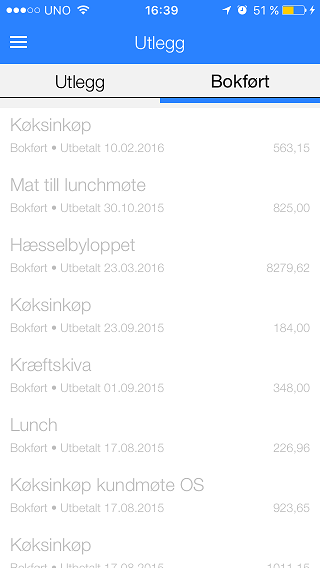Difference between revisions of "Pocket Expense reports/nb"
| Line 2: | Line 2: | ||
Dette er en kort beskrivelse over håndteringen av utlegg i Marathon Pocket -appen. |
Dette er en kort beskrivelse over håndteringen av utlegg i Marathon Pocket -appen. |
||
| ⚫ | |||
| − | <div class="mw-translate-fuzzy"> |
||
| ⚫ | |||
| − | </div> |
||
<div class="mw-translate-fuzzy"> |
<div class="mw-translate-fuzzy"> |
||
Revision as of 10:37, 19 May 2020
Dette er en kort beskrivelse over håndteringen av utlegg i Marathon Pocket -appen.
Gå till Utlegg fra hovedmenyen. Velg Nyt utleggsregnskap.
Skriv inn en overskrift for utlegget.
Trykk på Ny kvittering.
Tilføy bilde på kvitteringen. Oppgi siden beløp, mva og, dersom det dreier seg om ett prosjektrelatert utlegg, prosjekt og innkjøpskode.
Select thereafter Type and the other requested information (amount, VAT, and if the purchase is connected to a certain project and purchase code, and possible quantity and text. If you are unsure about expense type, select "None" and write a more comprehensive text instead.
After saving you can add more receipts.
When all the receipts are registered, tap Submitted. Your report will thereafter be approved and then disbursed.
On the start page for Expense reports you can see expenses not yet booked and disbursed under the tab Expenses'. You can still edit these and add more receipts
Open the tab Booked to see previous expense reports and their disbursement dates. If your company disburses expenses via the payroll system, you cannot see the disbursement date here.